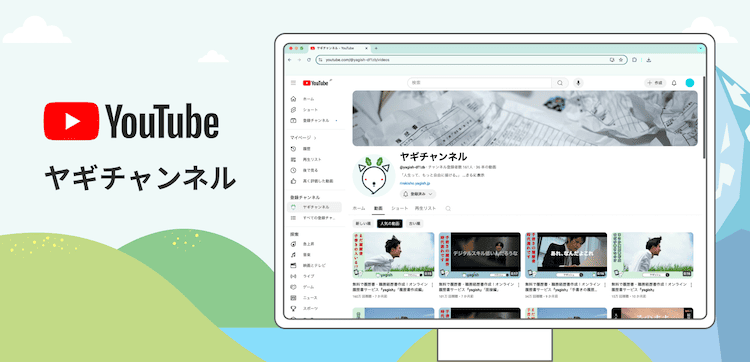2024.10.11
履歴書をPDF化する方法|簡単3ステップ!作成からダウンロードまで

「履歴書を作成した後にPDFにしたい」「履歴書をPDF形式で提出したい」など就活している方は履歴書をPDFで保存したい場面は多いと思います。
そこでこの記事では、履歴書をPDFで保存する方法3つをご紹介します。
1番簡単な履歴書PDF化は、ヤギッシュで履歴書作成からそのままPDF保存の方法です。
作成からPDF保存まで無料で最短3分でクオリティの高い履歴書が完成するので、ぜひ活用し転職を有利に進めましょう!
履歴書作成からPDFダウンロードまでの簡単ステップを写真付きで解説しています。是非参考にしてください。
ヤギッシュで履歴書作成・PDF保存はこちらから
目次
履歴書をPDF化する方法|簡単3つ
1.履歴書をPDF化する3つの方法
履歴書をPDFダウンロードする方法は3つあります。
- ヤギッシュで履歴書を作成しそのままPDF保存
- パソコンで作成した履歴書をWord・ExcelでPDF化
- 手書き・紙の履歴書をスキャンしてPDF化
それぞれ解説していきます。
1、ヤギッシュで履歴書を作成しそのままPDF保存
履歴書作成からダウンロードしPDF化までするのに、ヤギッシュから履歴書作成が最も手軽な方法です。
ヤギッシュで新卒用や転職用など好きなテンプレートから履歴書を作成すると、保存・PDFダウンロードまで全て無料で行えます。
作成時間は最短3分で、PDFの履歴書が完成!
PDFダウンロードまで簡単!履歴書作成はこちらから
最も簡単!PDF化までの3ステップ
- 履歴書テンプレートを選ぶ
- 必要項目に沿って入力する
- 履歴書PDFを保存して完成
ステップ1;好きな履歴書テンプレート・フォーマットを選ぶ
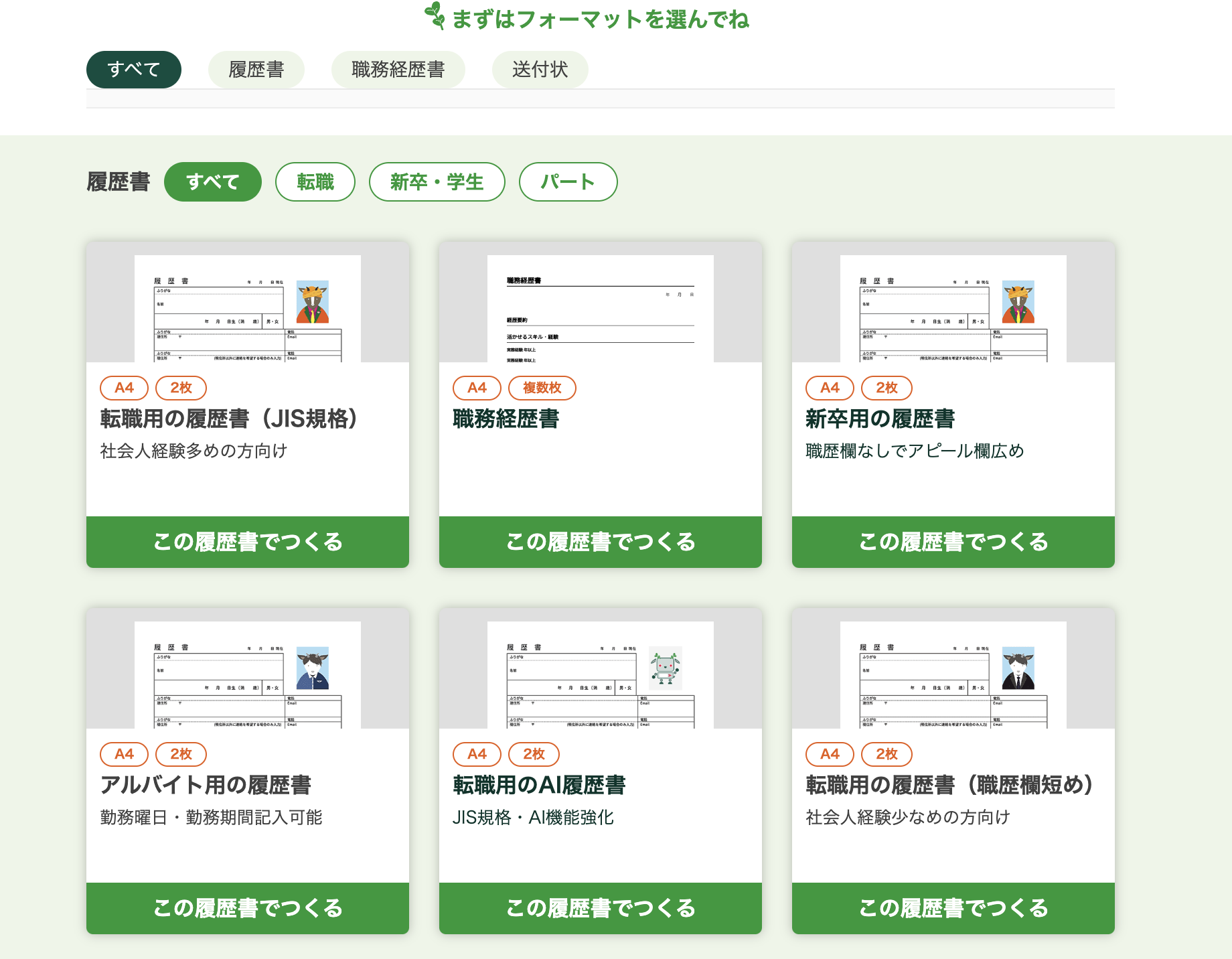
最も使われているJIS規格の履歴書や新卒用の履歴書など、使いたいフォーマットを選択します。
ステップ2;必要項目に沿って入力する
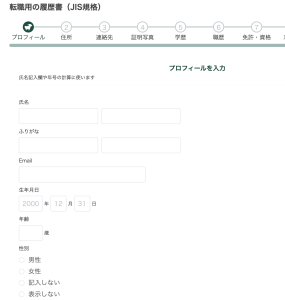
項目に沿って、名前や職歴、資格、志望動機などを入力していきます。
生年月日からの入学・卒業年度など自動計算されるのでとっても便利。
志望動機は例文を参考に作成できるため、何を書けば良いか悩んでいる方でも安心して進められます。
完成した履歴書の例(A41枚で作れるフォーマットで作成)
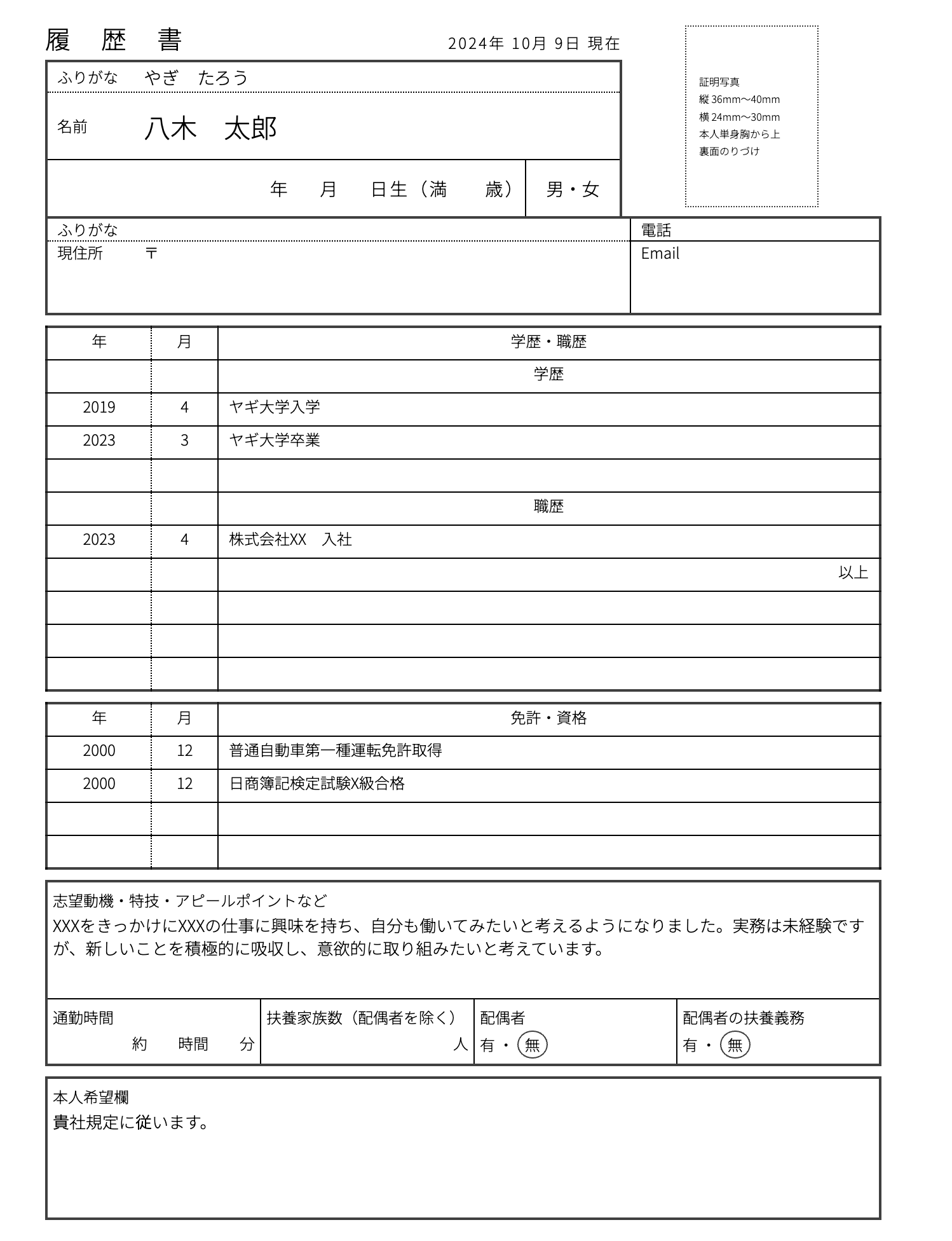
ステップ3;完成した履歴書を自分のメールアドレスに送る・端末に PDFダウンロード
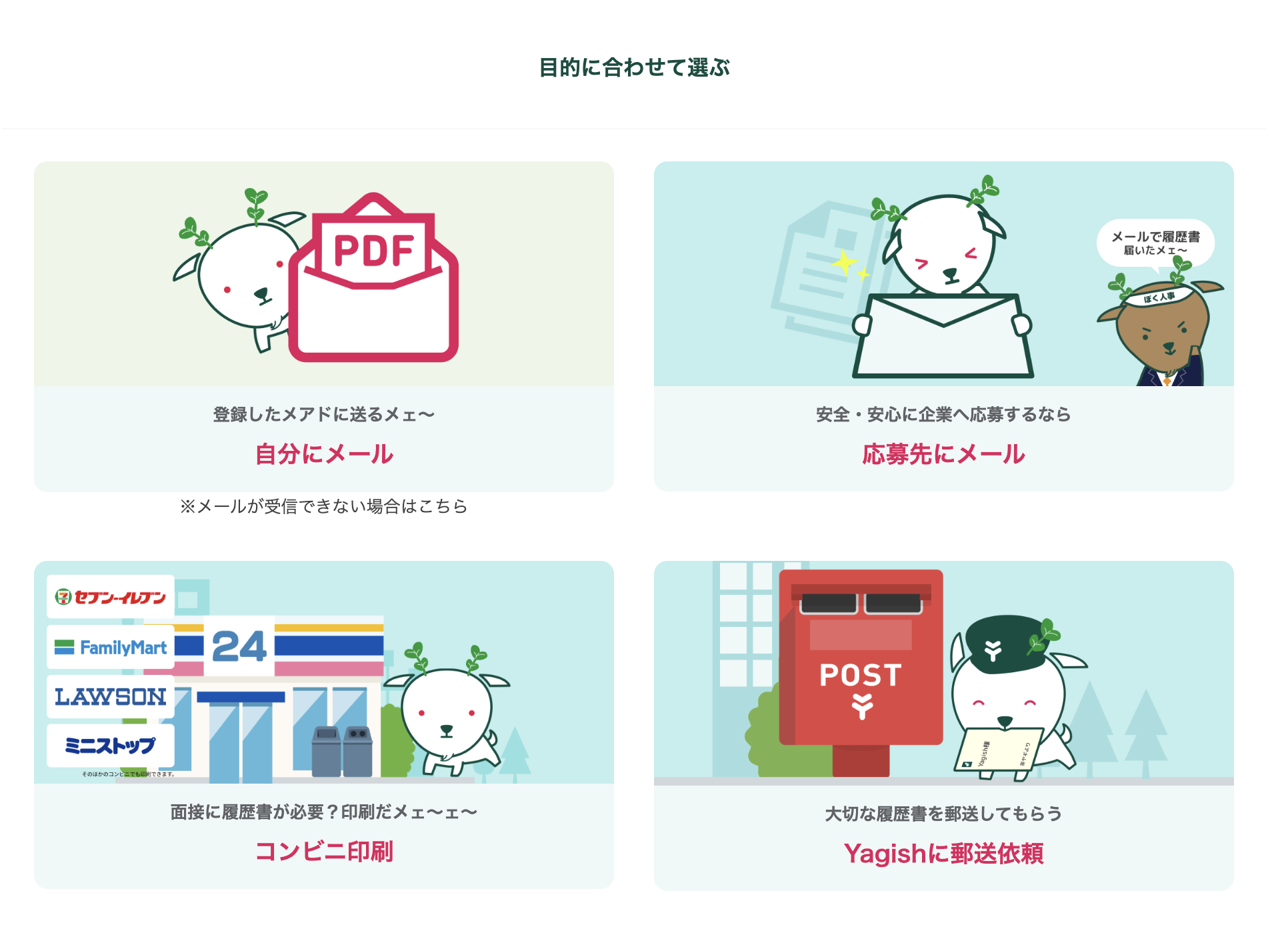
必要事項を入力し完成した履歴書は、そのままPDFで保存可能です。
「自分にメール」を選択すると、作成した履歴書が PDF形式でメールに届きます。
履歴書のテンプレートも多いため、クオリティの高い履歴書を早く作りたい方におすすめなPDF化方法です。
「もうすでに履歴書作ってあるから、作り直す手間が大変…」
と思った方も、ヤギッシュではブラウザ上に保存されるため、後からの修正や保存後に志望動機を変更も簡単に行えます。
ヤギッシュでPDFダウンロード化はこちら
2、パソコンで作成した履歴書をWord・ExcelでPDF化
次に、パソコンで作成した履歴書をPDF化する方法をご紹介します。
Word・ExcelからPDF化までの5ステップ
- Word・Excelで作成した履歴書を開く
- 画面左上の「ファイル」をクリック
- 「名前をつけて保存」を選択
- ファイル形式を「PDF」に変更
- ファイル名を入力し保存でPDF化
1、Word・Excelで作成した履歴書を開く
2.画面左上の「ファイル」をクリック(写真はWord(ワード)の例)
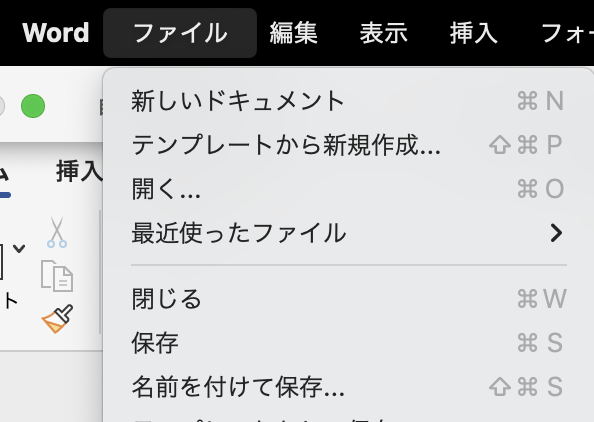
3.「名前をつけて保存」を選択
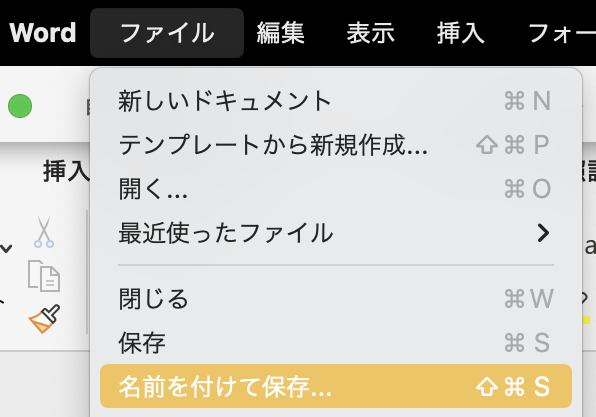
4.ファイル形式を「PDF」に変更
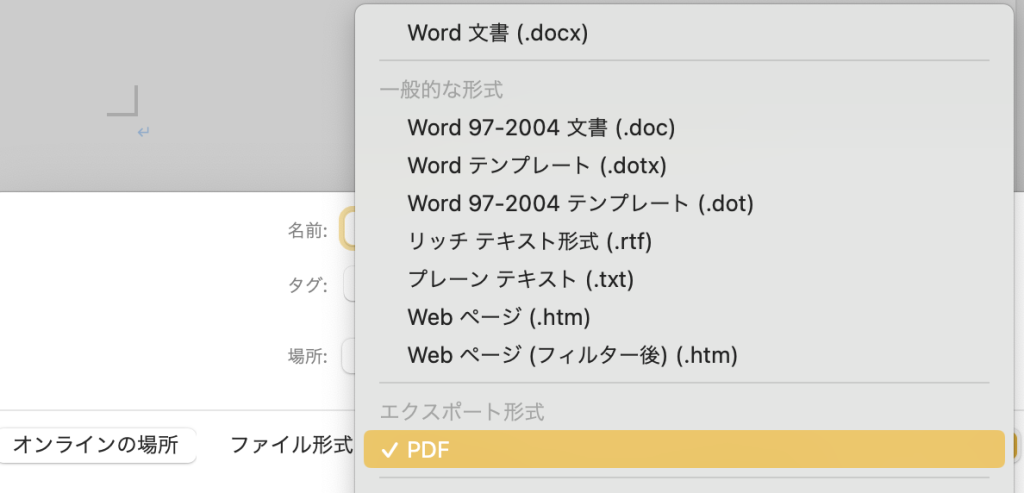
5.ファイル名を入力し保存でPDF化!
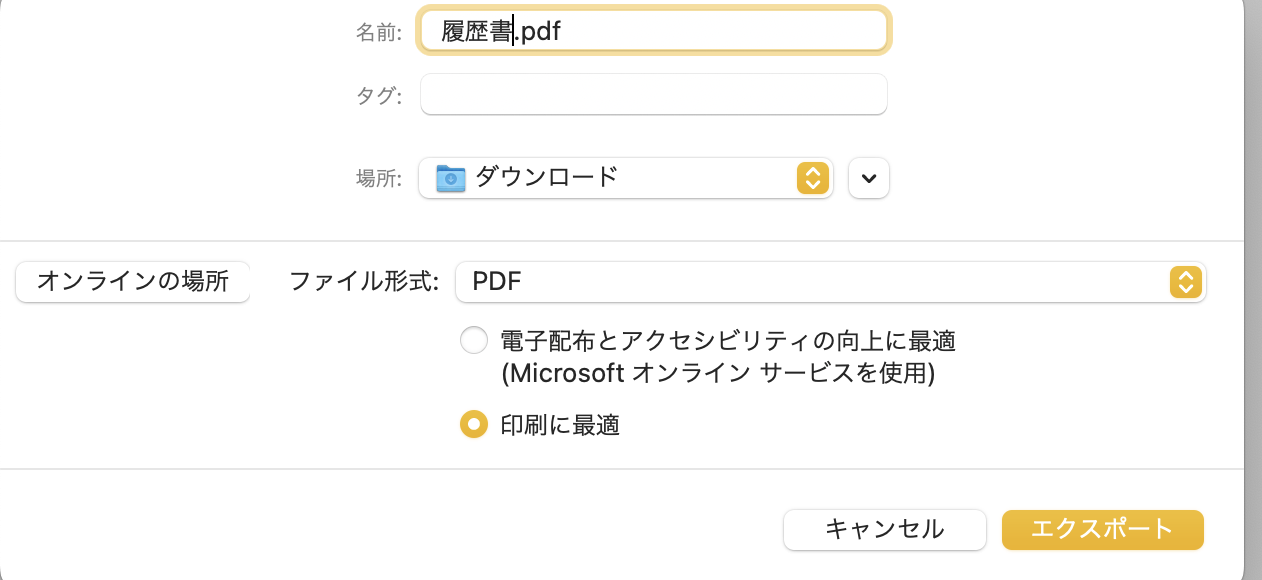
Word・Excelどちらも同じ手順なので、履歴書を作成した方で作ってみてください。
ファイル名は、「履歴書PDF」や「名前+履歴書PDF」などに変更しておくと、企業に送る際や自分で管理する際に見つけやすくなります。
3、手書き・紙の履歴書をスキャンしてPDF化
最後に、手書きや紙の履歴書をPDF化する方法をご紹介します。
手書きからPDF化までの5ステップ
- コンビニや家にある印刷機に履歴書をセットする
- 印刷画面メニューからスキャン(スキャナ)を選択
- 保存先を自分のPCなどに設定
- スタートボタンを押す
- 出来上がったファイルを確認し、名前を変更して保存
後から見直す時も管理しやすいように、保存されたファイル名は変更をおすすめします。
例えば[日付]+[送付先]、[日付]+[自分の名前]などで管理するとわかりやすいですね。
2.履歴書作成についての疑問を解決
履歴書を作成する際に、よく出てくる疑問点を8個まとめました。
1.Q履歴書をPDFで保存するメリット・デメリット
PDF化のメリット
履歴書をPDF化するメリットは、企業や採用担当者側の読みやすさが上がることです。
PDFの履歴書は余白や行間などレイアウトが崩れることがないため、履歴書を見る際に企業側が見やすい履歴書が出来上がります。
また、編集もWordやExcelのように簡単に行えないため、編集される心配もありません。
PDF化のデメリット
履歴書をPDF化するデメリットとしては、編集がしづらく、一度作成して保存すると修正が手間になる点です。
解決策として、ヤギッシュで履歴書作成を行うと修正したい日付や志望動機の箇所だけ直すなど気軽に編集や修正が行えます。
気軽に編集できる履歴書PDFを作りたい方はこちら
2.Q.履歴書フォーマットを選ぶときのポイント
履歴書のフォーマットやテンプレートを選ぶときのポイントは、自分のアピールしたい内容や要件を明確にすることです。
例えば職歴が短い新卒の方は、職歴欄が少なめの自己PR欄が大きいものを選ぶと自身の長所を効果的に伝えられます。
反対に、資格やスキルの実績をアピールしたい場合は、職歴欄が長めのものを選ぶと、履歴書の段階で他の応募者との差をつけられます。
3.Q. 履歴書はA41枚と見開き1枚どちらがいい?
一般的には、見開き1枚の履歴書を使われていことが多いですが、どちらのサイズでも問題ありません。
コンパクトに内容をまとめたい場合は、A41枚で作成。
自己PRや志望動機を多く書きたい場合は、アピール欄多めを選ぶなど、記載したい内容に応じた形式を選ぶことが大切です。
4.Q.履歴書をメールで送るときの注意点
PDF化した履歴書をメールで送る際は、ファイル名の変更がおすすめです。
履歴書のファイル名を「自身の名前入り」に変更、保存しましょう。
例;「履歴書(職務経歴書の場合は職務経歴書)_名前_PDF」
分かりやすいファイル名に変更すると、企業側が管理しやすくあなたの履歴書が見つけやすくなります。
5.Q.履歴書と合わせて職務経歴書も作りたい
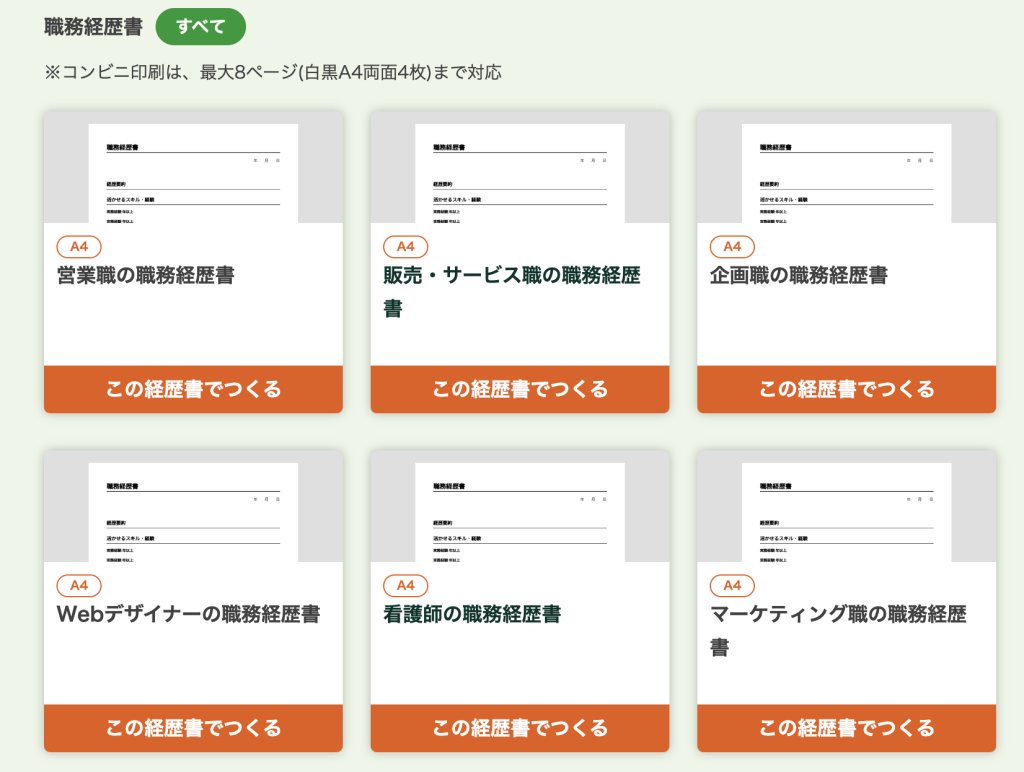
履歴書と合わせて職務経歴書も作りたい場合は、ここから入力だけで職務経歴書を作成できます。
職種ごとに適した職務経歴書のテンプレートが多く用意されているため、自分の経験や内容にぴったりのものを選択可能です。
職務経歴書で印象に残る自己アピールや実績の書き方を知りたい方は、下記の記事で具体的な例や効果的なポイントを押さえましょう。
長所や経験を最大限に引き出すコツをお伝えしています。これで自信を持って応募に挑めるはずです!
6.Q.履歴書の証明写真を無料で撮りたい
履歴書を作成する際に、証明写真は無料アプリでも撮影可能です。
履歴書専用アプリで撮影すれば、履歴書に必要なサイズに自動で調整されるため、写真のサイズ変更が不要でとても便利です。
おすすめの証明写真用アプリも近日中にご紹介します。
7.Q.履歴書の証明写真は「なし」でも問題ない?
履歴書の証明写真が「なし」でいいかどうかは、応募先の企業により異なります。
基本的に証明写真を貼ってマイナスになることは考えづらいため、どちらか迷う場合は、証明写真付きで提出する方がおすすめです。
証明写真なしでも問題ない企業の場合は、証明写真欄のない履歴書テンプレートで作成しましょう。
8.Q.証明写真欄のない履歴書テンプレートで作成したい
証明写真欄のない履歴書テンプレートはこちら
パート用アルバイト用など、自由に選択可能です。
3.ヤギッシュで簡単履歴書作成・PDFダウンロードまで無料
履歴書作成やPDF化する方法に悩んだら、まずはヤギッシュを使ってみるのがおすすめです。
例文やAI文章サポート機能もあるため、志望動機や自己PRに悩む方も、サクサク自分に適した文章で書き進められます。
文章以外の項目も、入力するだけで完成し整うため、文字の大きさやフォント、文字列がずれるなどの心配も必要もありません。
自動保存で、変更や修正も行えるので、履歴書・職務経歴書を作成して転職活動を快適に内定をゲットしましょう!
\無料で作成する/
4.履歴書の書き方に関する記事はこちら
履歴書の書き方に悩んだら、こちらで新卒向けやアルバイト、中途採用向けなどニーズに応じた履歴書の書き方をまとめました。
採用担当者の目にとまる履歴書作成方法はこちら。

ヤギッシュ履歴書チーム
このページの監修者
ヤギッシュのキャリアアドバイサー。分野を問わない幅広い事業に携わり、自社および他社の採用サポートにおいて、100人以上の採用を支援しています。 多くの企業における成長と最適な人材の採用支援の経験から、信頼性の高い情報をお届けします!
タグから見つけるTAGS
- AI面接練習 (1)
- popular (1)
- Yagishのサービス (1)
- エンジニア (16)
- キャリア (3)
- キャリアセンター (1)
- バイトパート向け履歴書の書き方 (2)
- ビジネスマナー (16)
- ビジネス用語 (3)
- メール (23)
- ヤギオファー (3)
- ヤギッシュ (4)
- ヤギッシュの使い方 (1)
- 中途 (17)
- 中途向け履歴書の書き方 (3)
- 事務職 (5)
- 人気記事 (0)
- 保育士 (7)
- 公務員 (1)
- 営業 (2)
- 履歴書 (72)
- 履歴書学歴 (1)
- 志望動機 (38)
- 悩み (6)
- 新卒 (41)
- 新卒向け履歴書の書き方 (4)
- 派遣 (1)
- 看護師 (1)
- 第二新卒 (6)
- 職務経歴書 (12)
- 英語 (4)
- 転職 (7)
- 辞めたい (3)
- 退職 (18)
- 退職代行 (2)
- 退職届 (0)
- 退職届・退職願 (8)
- 送付状 (1)
- 逆質問 (1)
- 面接 (16)


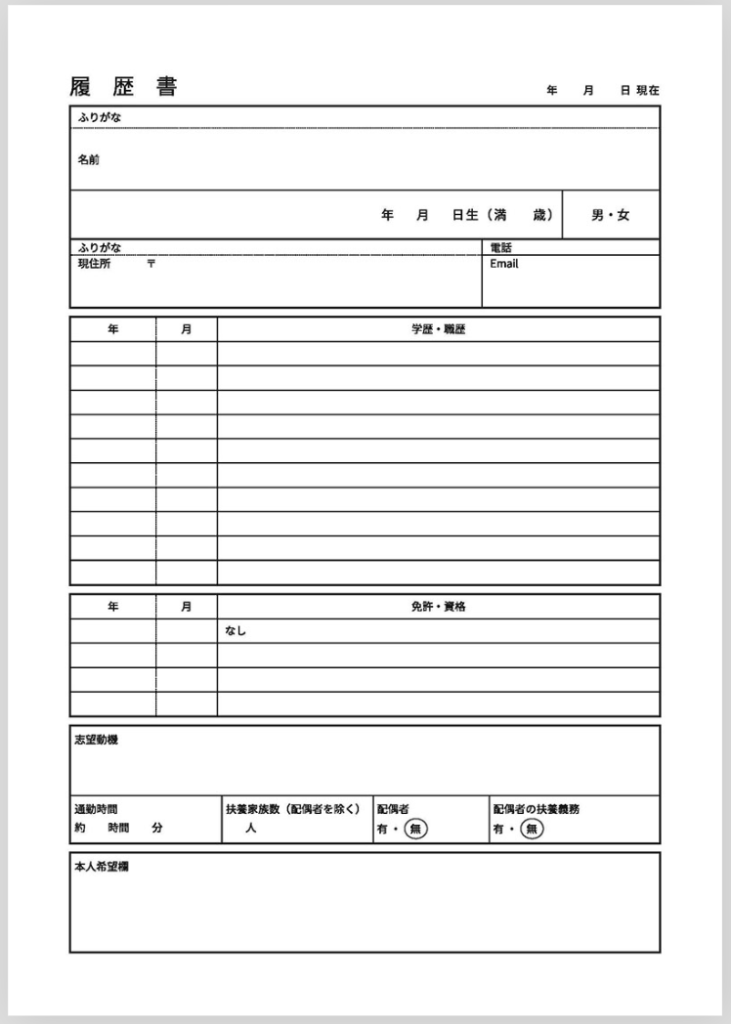
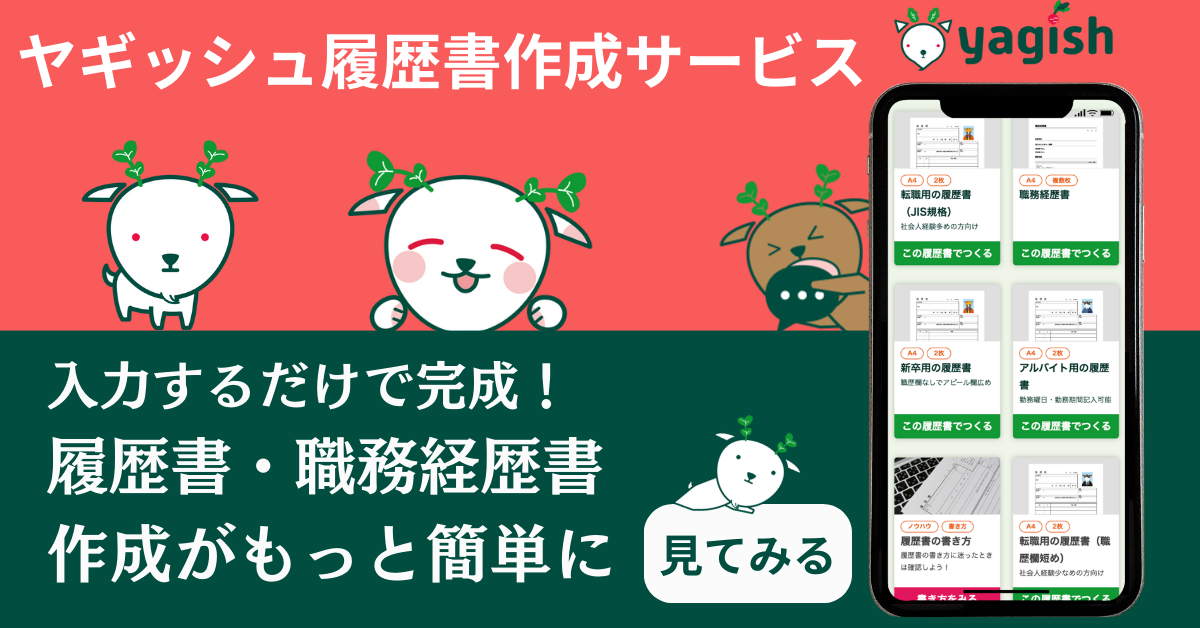
 ノウハウ一覧
ノウハウ一覧